0 – 注:进行安装时我使用的用户是超级用户root,如果你不是超级用户在有些命令的前面需要添加sudo,也可以使用su命令切换成超级用户
1 – 先安装python3(不然很多命令都用不了,且依赖没安装也容易报错),看这个帖子:
linux安装Python3
2 – 安装python虚拟环境和虚拟环境管理
(1)vritualenv优点:
-
【1】使不同应用开发环境独立 【2】环境升级不影响其他应用,也不会影响全局的python环境 【3】它可以防止系统中出现包管理混乱和版本的冲突
(2)virtualenvwrapper是virtualenv的扩展管理包,优点:
-
【1】将所有虚拟环境整合在一个目录下 【2】管理(新增,删除,复制)虚拟环境 【3】切换虚拟环境
(3)进行安装:
// 使用镜像源进行下载
pip install virtualenv -i https://mirrors.aliyun.com/pypi/simple/
pip install virtualenvwrapper -i https://mirrors.aliyun.com/pypi/simple/
// 安装完成后使用命令进行查看是否安装
pip list
如果安装virtualenvwrapper报错请看:
解决ERROR: Command errored out with exit status 1: python setup.py egg_info Check the logs for full command output.
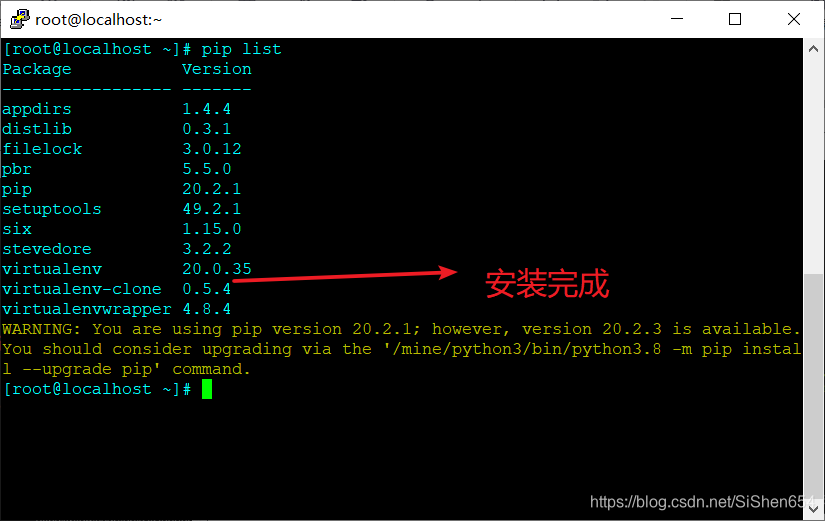
3 – 对模块进行配置
(1)安装vim编辑器,vim介绍:
-
【1】vim可以当作vi的升级版本,他可以用多种颜色的方式来显示一 些特殊的信息。 【2】vim会依据文件扩展名或者是文件内的开头信息, 判断该文件的 内容而自动的执行该程序的语法判断式,再以颜色来显示程序代码 与一般信息。 【3】vim里面加入了很多额外的功能,例如支持正则表达式的搜索、多 文件编辑、块复制等等。 这对于我们在Linux上进行一些配置文件的 修改工作时是很棒的功能。 安装代码如下: yum -y install vim
(2)查询模块的运行文件地址(需要复制出来等会配置要用):
find / -name "virtualenvwrapper.sh"
find / -name "virtualenv"
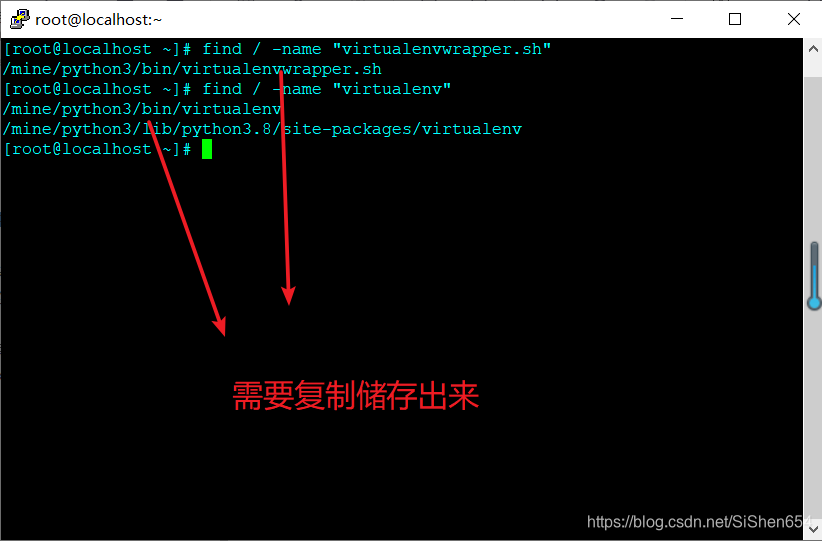
(3)对配置文件进行配置:
vim ~/.bashrc -- 在用户目录下面(是一个隐藏文件)
==================================
-- 在里面插入:
# 存放虚拟环境的位置
export WORKON_HOME=~/.virtualenvs
# 使用的python3版本的解析器
export VIRTUALENVWRAPPER_PYTHON=/usr/bin/python3
# virtualenv运行文件地址(上一步查询的)
export VIRTUALENVWRAPPER_VIRTUALENV=/mine/python3/bin/virtualenv
# virtualenvwrapper.sh运行文件地址(上一步查询的)
source /mine/python3/bin/virtualenvwrapper.sh
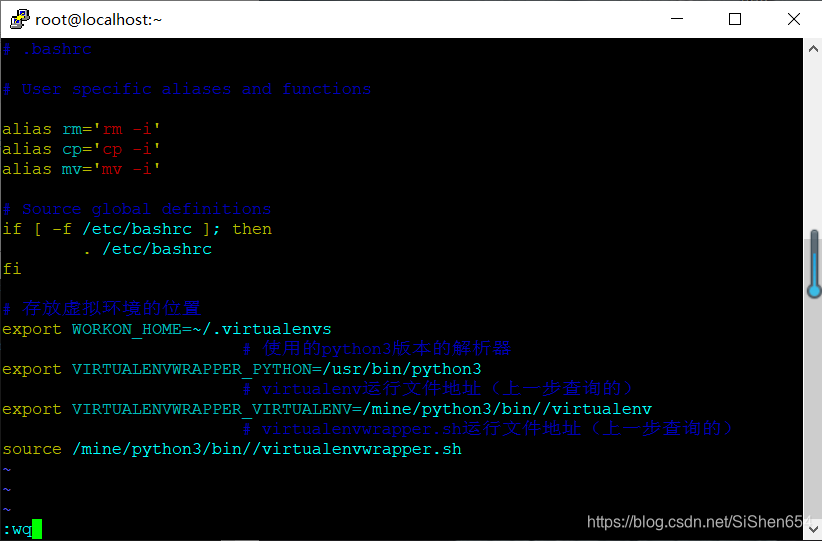
(4)执行配置文件:
source ~/.bashrc -- 有时候重启虚拟机时创建不了虚拟机,也用这个命令再执行一次即可

4 – 使用常用命令
virtualenvwrapper --help -- 查看命令
mkvirtualenv test -- 创建名为test的虚拟环境(创建后自动进入环境)
workon test -- 进入(使用)虚拟环境test命令
deactivate -- 退出虚拟环境的命令
rmvirtualenv test --删除虚拟环境test的命令
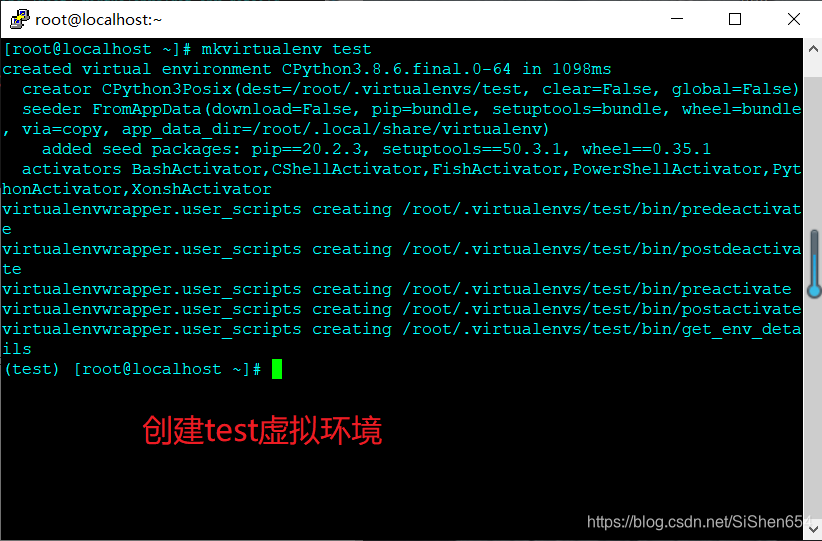
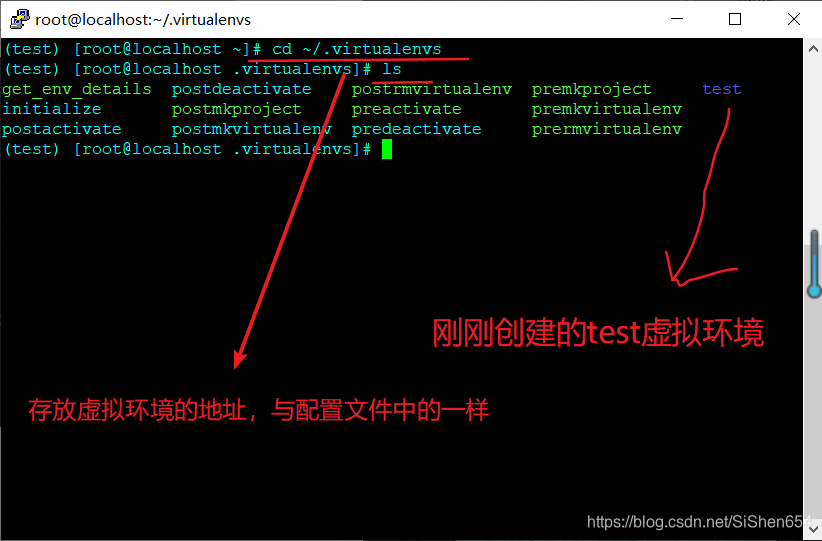
5 – 接下来可以随心所欲的下载模块了,且不会影响全局的Python环境
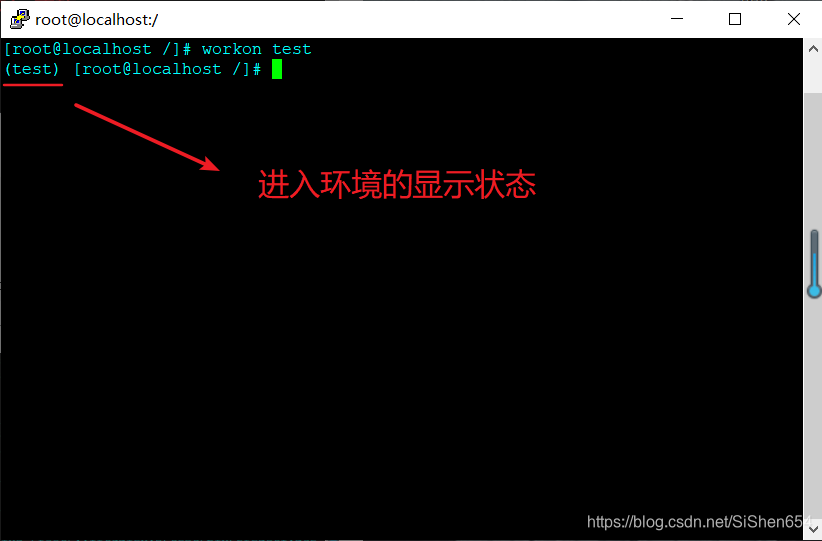
编辑 | sishen
来源 | 前端兔
审核 | @前端兔
关注公众号查看更多前端知识分享~~

版权声明:本文为SiShen654原创文章,遵循 CC 4.0 BY-SA 版权协议,转载请附上原文出处链接和本声明。